フラッピーバードの最高得点保持者は?
フラッピーバードで最高のスコアを持っているのは誰ですか? 2013年に世界を席巻した中毒性のモバイルゲーム、フラッピーバードは、もはやアプリストアで利用できないかもしれませんが、その遺産は生き続けています。 そのシンプルなコンセプトと基本的なグラフィックにもかかわらず、Flappy Birdはセン …
記事を読む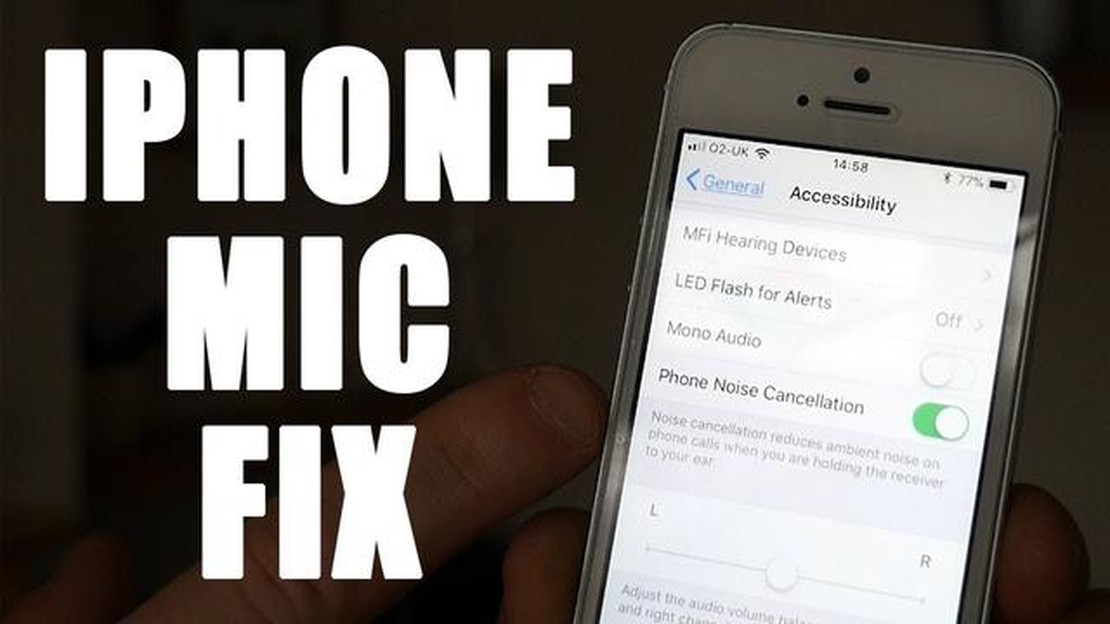
iPhone 6のマイクが正常に動作することは、ゲームを楽しむにしても、最新ニュースをチェックするにしても必要不可欠です。 マイクに問題がある場合は、問題を特定し、解決策を見つけることが重要です。 幸いなことに、iPhone 6のマイクをテストする方法はいくつかあり、正常に機能していることを確認できます。
iPhone 6のマイクをテストする1つの方法は、ボイスメモです。 デバイスでボイスメモアプリを開き、赤い録音ボタンをタップします。 マイクに向かって話し、短いメッセージを録音します。 録音後、メモを再生し、音質に問題がないかを確認します。 再生音がクリアであれば、マイクは正常に動作している可能性が高いです。
iPhone 6のマイクをテストするもう一つの方法は、電話をかけることです。 友人や家族の電話番号にダイヤルし、会話をします。 あなたの声がクリアに聞こえるか、音声に問題がないか、注意してみてください。 通話中、あなたの声がクリアで聞き取りやすければ、マイクは正常に機能しています。
これまでの方法で思うような結果が得られなかった場合は、サードパーティ製のアプリを使ってiPhone 6のマイクをテストしてみてください。 App Storeには、マイクをテストするために特別に設計された様々なアプリがあります。 これらのアプリのいずれかをダウンロードし、提供される指示に従ってマイクテストを実行してください。 これらのアプリは、マイクの性能についてより詳細なフィードバックを提供します。
iPhone 6のマイクが正常に動作していることを確認することは、シームレスなゲーム体験や最新のニュースを入手するために非常に重要です。 上記の方法を使用すれば、簡単にマイクをテストし、遭遇する可能性のある問題をトラブルシューティングすることができます。
あなたのiPhone 6のマイクが正常に動作していることを確認することは、特にゲームや最新ニュースをチェックするためにお使いの携帯電話を使用する場合に不可欠です。 マイクに問題が発生している場合は、問題をテストし、トラブルシューティングするために取ることができるいくつかの手順があります。
**1. マイクの物理的な状態をチェックする:**お使いの携帯電話のマイクを目視検査することから始めます。 その性能に影響を与える可能性のある物理的な損傷や障害物を探します。 マイクポートに汚れやゴミなどの問題がある場合は、柔らかいブラシや綿棒を使って優しくクリーニングしてください。
2. 内蔵アプリでマイクをテストする: マイクをテストする最も簡単な方法は、iPhoneに内蔵されている「ボイスメモ」アプリを使用することです。 アプリを開き、録音ボタンをタップし、マイクに向かって話します。 録音を再生して、音がクリアかどうか、歪みや背景ノイズがないかどうかを確認します。
3. 電話中にマイクをテストする: マイクをテストするもう一つの方法は、電話をかけることです。 電話番号をダイヤルし、電話のスピーカーを使用しながら誰かと会話をしてください。 相手があなたの声を正しく聞き取れなかったり、音質に問題がある場合は、マイクに問題がある可能性があります。
4. ソフトウェア・アップデートを行う: ソフトウェアが古いと、マイクに問題が生じることがあります。 設定"、“一般”、“ソフトウェア・アップデート “の順に進み、iPhone 6が最新バージョンのiOSを実行していることを確認してください。 アップデートがある場合は、画面の指示に従ってインストールしてください。
5. iPhoneの設定をリセットする: もし他の方法がすべて失敗したら、iPhoneの設定をリセットしてみてください。 これでデータは消去されませんが、すべての設定がデフォルト値に戻ります。 これを行うには、“設定”、“一般”、“リセット “の順に進み、最後に “すべての設定をリセット “します。 リセット後は、環境設定とWi-Fi設定を再設定する必要があることを覚えておいてください。
これらの重要なステップに従うことで、iPhone 6のマイクを効果的にテストし、発生している可能性のある問題をトラブルシューティングすることができます。 問題が解決しない場合は、Appleのサポートに連絡するか、認定サービスセンターでさらにサポートを受ける必要があるかもしれません。
iPhone 6でマイクの問題が発生した場合、サポートを求める前に試せる基本的なトラブルシューティング手順がいくつかあります。 これらのクイックフィックスは、一般的な問題を解決し、マイクが正しく機能していることを確認するのに役立ちます。
1. 物理的な損傷がないか確認する: 汚れ、ゴミ、水などの目に見える損傷の兆候がないかマイクを点検します。 やわらかい糸くずの出ない布でマイクをやさしく掃除し、何かでふさがれたり、妨げられたりしていないことを確認してください。
2. iPhoneを再起動する: 単純な再起動でマイクの問題が解決することもあります。 iPhoneの電源を切るスライダーが表示されるまで、電源ボタンを押し続けます。 スライダーをスライドさせ、数秒待ってから、もう一度電源ボタンを長押しすると、iPhoneの電源が入ります。
3. マイクの設定を調整する: iPhoneの設定アプリに移動し、“プライバシー “をタップして “マイク “を選択します。 使用しているアプリでマイクが有効になっていることを確認し、スイッチを切り替えて特定のアプリのアクセスを有効または無効にします。
4. iOSをアップデートする: ソフトウェアが古いと、マイクの問題が発生することがあります。 iPhoneのOSにアップデートがあるかどうか、「設定」>「一般」>「ソフトウェア・アップデート」で確認してください。 アップデートがある場合は、ダウンロードしてインストールし、iPhoneに最新のバグフィックスと改善があることを確認してください。
5. 設定をリセットする: 上記の手順がどれもうまくいかない場合は、iPhoneの設定をリセットしてみてください。 これでデータは消去されませんが、設定はデフォルトの状態に戻ります。 設定」>「一般」>「リセット」>「すべての設定をリセット」と進みます。 パスコードを入力し、リセットを確認します。 リセット後、設定を再設定する必要がありますのでご注意ください。
6. Apple サポートに連絡する: これらのトラブルシューティング手順をすべて試してもマイクの問題が解決しない場合は、Apple サポートに連絡し、さらなる支援を求める時かもしれません。 必要であれば、修理の手配をしてくれます。
これらの基本的なトラブルシューティング手順に従うことで、iPhone 6のマイクの問題を素早く特定し、解決することができます。 物理的な損傷がないか確認し、iPhoneを再起動し、マイクの設定を調整し、iOSをアップデートし、必要であれば設定をリセットすることを忘れないでください。
ゲームは、友達とチームを組んだり、オンラインで他のプレイヤーと対戦したりすることが多い、没入 感のある体験です。 効果的にコミュニケーションをとり、戦略を練るためには、iPhone 6のマイクが正常に動作していることを確認することが重要です。 ここでは、ゲームに特化したマイクのテスト方法をいくつかご紹介します:
ゲームではクリアなコミュニケーションが重要です。これらのステップに従うことで、iPhone 6のマイクが最適に動作していることを確認できます。 ゲーム仲間とシームレスなボイスチャットを楽しみ、全体的なゲーム体験を向上させましょう!
ニュース報道では、報道される出来事を明瞭かつ正確に伝えるために、音質が最も重要です。 プロのジャーナリストにとって、録音が高品質であり、視聴者にメッセージを効果的に伝えることができるかを確認するために、音質を検証することは非常に重要です。
**マイクのテスト:**記者は、距離や角度を変えながら機器に向かって話すなど、さまざまなテクニックを使ってマイクをテストすることができます。 これにより、マイクが均一かつ正確に音を捉えているかどうかを判断することができます。 様々な環境でマイクをテストすることは、周囲の環境に関係なく安定したパフォーマンスを確保するために重要です。
**報道記者は騒がしい環境で仕事をすることが多いため、マイクが効果的にバックグラウンドノイズを低減できることが重要である。 不要な音を最小化するマイクロホンの能力をテストすることは、意図した音声のみが捕捉され、視聴者に伝達されることを確実にするために極めて重要です。
音声録音の品質:* 音声品質の検証は、マイクのテストだけにとどまりません。 ジャーナリストはまた、録音された音声を聞いて、歪みや干渉がなく、クリアであることを確認する必要があります。 録音品質をテストすることで、ニュースの配信に影響を与える可能性のある問題を特定することができます。
こちらもお読みください: CarMaxの価格が平均市場価格より常に高い理由
音声編集:* プロのニュース報道では、録音した音声を編集し、向上させる必要があることがよくあります。 音声編集ソフトウェアとマイクの互換性を確認することは、スムーズなワークフローを確保するために不可欠です。 編集ツールとシームレスに統合できるマイクロホンの能力をテストすることで、ジャーナリストは品質を損なうことなく音声に必要な調整を加えることができます。
**マイクの耐久性:**報道記者は常に移動し、様々な場所でイベントを取材します。 記者の多忙なスケジュールに耐えられるよう、マイクの耐久性をテストすることが重要です。 マイクロホンの品質と、風や雨などの外的要因に対する耐性を確認することは、信頼性が高く、中断のない取材を行うために非常に重要です。
こちらもお読みください: バスケットボールにおけるボーナスの目的とは?
結論として、ジャーナリストが正確で信頼できる情報を視聴者に提供するためには、報道でプロが使用する音声品質を検証することが不可欠です。 マイクのテスト、バックグラウンドノイズの低減の確認、音声録音の品質の確認、編集ツールとの互換性の確認、耐久性のテストを通じて、記者は全体的な報道体験を向上させる高品質の音声録音を保証することができます。
iPhone 6のマイクをテストする場合、その性能をより深く理解するための高度な方法がいくつかあります。 これらの方法は、基本的な機能テストを超え、マイクの全体的な品質と能力を評価するのに役立ちます。
高度なテスト方法の1つは、マイクの周波数特性を測定することです。 これは、異なる周波数を持つ一連のトーンを再生し、マイクロホンの応答を記録することを含みます。 録音された音声を分析することで、マイクロホンがどの程度異なる周波数を捉えているか、また不規則性や歪みがないかを判断することができます。
もう一つの方法は、マイクロホンのS/N比をテストすることです。 これは、目的の音声信号のレベルを、バックグラウンドノイズのレベルと比較して測定するものです。 静かな環境で録音し、録音された音声を分析することで、マイクがどの程度不要なノイズをフィルタリングし、クリアで鮮明な音声を生成しているかを判断することができます。
さらに、ポーラパターンテストを行うことで、マイクの指向性をテストすることができる。 これは、iPhone 6を円を描くように回転させながら音声を録音するものである。 録音された音声を分析することで、マイクの指向性と、異なる角度からの音をどの程度捉えることができるかを判断することができます。
さらに、感度テストを行って、マイクが低レベルの音を拾う能力を評価することができる。 これは、マイクから異なる距離で音声を録音し、録音された音声を分析することで、感度の低下や歪みがないかどうかを調べます。
最後に、iPhone 6のマイク性能を他のデバイスや業界標準と比較することができます。 これは、ベンチマークテストを実施したり、異なるデバイスの音質を測定・比較する専用ソフトウェアを使用することで可能です。 そうすることで、iPhone 6のマイクが他と比べてどのように優れているかをよりよく理解することができます。
結論として、これらの高度なテスト方法は、iPhone 6のマイク性能をより詳細に評価することができます。 これらのテストを実施することで、あなたのマイクが正しく機能し、ゲームやニュース、その他のアプリケーションで高品質なオーディオを生成していることを確認できます。
iPhone 6のマイクテストに関しては、プロセスをより簡単かつ効率的にするアプリがいくつかあります。 これらのアプリは、マイクの性能と品質を正確にテストするための様々な機能とオプションを提供します。
**1. MicSwap Pro - Mic Modeler:**このアプリは、異なるマイクモデルの音をシミュレートすることで、iPhone 6のマイクをテストすることができます。 異なるモデルの録音を比較し、あなたのニーズに最も適したものを選択することができます。
**2. AudioTools:**この包括的なアプリは、マイクのテスト機能を含むオーディオ機器のための様々なテストツールを提供します。 iPhone 6のマイクの周波数特性、感度、歪みを測定することができます。
3. マイクルーム: このアプリは、iPhone 6のマイクの性能をテストするために使用できるバーチャルマイクのコレクションを提供します。 異なるマイクモデルを選択し、音質を比較することで、あなたのニーズに最適な設定を見つけることができます。
4. ShurePlus MOTIV: Shureマイク専用に設計されたこのアプリは、様々なテストと録音機能を提供します。 iPhone6のマイクの周波数特性、ゲイン、その他のパラメータをテストし、最適なパフォーマンスを確保することができます。
dB Volume Meter: このアプリは、iPhone 6マイクの音量レベルまたは音圧レベルを測定します。 リアルタイムのフィードバックを提供し、希望の音質を達成するためにマイクの設定を調整することができます。
**6. Pro Microphone:**このアプリは、iPhone 6のマイクの正確なテストを必要とするプロのユーザーのために設計されています。 周波数分析やキャリブレーションツールなどの高度な機能を提供し、正確で信頼性の高い結果を保証します。
**7. RØDE Rec:**このアプリはRØDEマイク専用に設計されていますが、iPhone 6マイクの性能テストにも使用できます。 最適な録音品質を得るためにマイクの設定をモニターし、調整するための様々な機能を提供しています。
上記のマイクテストアプリは、iPhone 6のマイクをテストするプロセスを大幅に簡素化することができます。 これらのアプリには、マイクの性能と品質を正確に評価するためのさまざまな機能とオプションが用意されており、必要な調整を行うことで、望ましい音質を実現することができます。
iPhone 6のマイクをテストするには、ボイスメモアプリを使用します。 アプリを開き、赤いボタンをタップして録音を開始し、マイクに向かって話すだけです。 録音後、再生して音質を確認することができます。
iPhone 6でマイクが使えない場合、いくつかのトラブルシューティングを試すことができます。 まず、マイクがケースや手などで塞がれていないか確認してください。 また、iPhoneを再起動したり、ソフトウェアをアップデートしてみることもできます。 それでも問題が解決しない場合は、Apple Storeにお越しいただくか、Appleサポートにお問い合わせください。
はい、iPhone 6で通話中にマイクをテストすることができます。 他の電話やボイスメッセージングサービスに電話をかけ、マイクに向かって話します。 マイクが正常に動作していれば、相手にはっきりと聞こえるはずです。
はい、App StoreにはiPhone 6のマイクテストに役立つサードパーティアプリがあります。 人気のあるオプションには、MicTest、Microphone Test、Mic Checkなどがあります。 これらのアプリには、マイクのテストやキャリブレーションを行うための追加機能やオプションが用意されています。
iPhone 6のマイクが通話中に機能しない場合、試せることがいくつかあります。 まず、問題が特定の電話番号やネットワークに特有のものかどうかを確認します。 それでも問題が解決しない場合は、ネットワーク設定をリセットするか、iPhoneを工場出荷状態にリセットしてみてください。 いずれの方法でも問題が解決しない場合は、携帯電話会社に連絡するか、Apple Storeでご相談ください。
はい、iPhone 6に内蔵されている「ボイスメモ」アプリを使えば、アプリをダウンロードしなくてもiPhone 6のマイクをテストすることができます。 アプリを開き、赤いボタンをタップして録音を開始し、マイクに向かって話すだけです。 録音後、再生して音質をチェックできます。 この方法では、追加のダウンロードやインストールは必要ありません。
はい、ヘッドホンでiPhone 6のマイクをテストすることができます。 ヘッドホンをiPhoneに接続し、「ボイスメモ」アプリを開きます。 録音を開始し、ヘッドホンのマイクに向かって話します。 録音後、再生して音質をチェックできます。 この方法で、iPhone 6のマイクとヘッドホンのマイクの両方をテストできます。
フラッピーバードで最高のスコアを持っているのは誰ですか? 2013年に世界を席巻した中毒性のモバイルゲーム、フラッピーバードは、もはやアプリストアで利用できないかもしれませんが、その遺産は生き続けています。 そのシンプルなコンセプトと基本的なグラフィックにもかかわらず、Flappy Birdはセン …
記事を読むクエンティン・タランティーノ監督はピーターをクビにしたのか? ゲームの世界では、予期せぬコラボレーションやサプライズがしばしばある。 そのような驚きの一つは、高名な映画監督クエンティン・タランティーノが “ピーターはクビになる “と呼ばれる今後のビデオゲームの開発に関与している可能性があるという最近 …
記事を読むウィッチャー3で最強の剣は? ウィッチャー3 ワイルドハント』の熱心なプレイヤーであれば、強力な剣を武器として持つことの重要性をご存知でしょう。 適切な武器があれば、モンスターや他の敵との戦いに大きな違いが生まれます。 この記事では、ゲーム内で最も強力な剣と、その真の力を引き出す方法を探る。 目次 …
記事を読むブロックスバーグで最も給料の高い仕事は? あなたはBloxburgの人気の仮想世界であなたの稼ぎの可能性をレベルアップする準備はできましたか? もう探す必要はありません! 私たちは、あなたが大金を稼ぐと贅沢な生活を始めることができるように、ブロックスバーグで最も高い給料の仕事のリストをコンパイルしま …
記事を読む綿津見源信インパクトの目ってどうやるの? miHoYoによって開発されたアクションロールプレイングゲーム『幻神インパクト』は、瞬く間に近年の人気ゲームのひとつとなりました。 その素晴らしいオープンワールドの環境と魅惑的なストーリーで、プレイヤーは常に新しい挑戦と宝物を探しています。 そんなお宝のひと …
記事を読むコンソール用のWarzoneチートはありますか? Call of Duty: Warzoneはリリース以来、最も人気のあるバトルロイヤルゲームの1つとなっており、さまざまなプラットフォームで何百万人ものプレイヤーを魅了しています。 競争が厳しくなるにつれ、一部のプレイヤーはチート、ハック、またはエク …
記事を読む